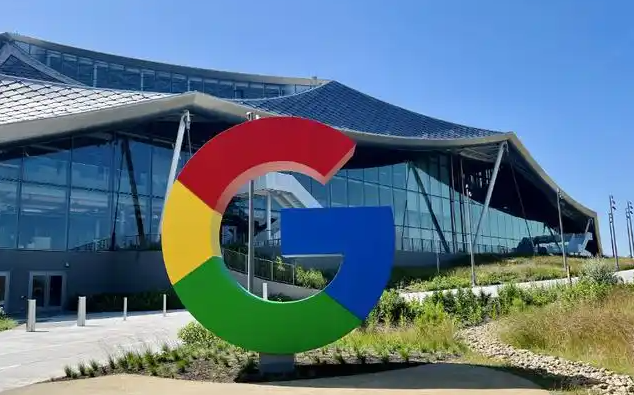详情介绍
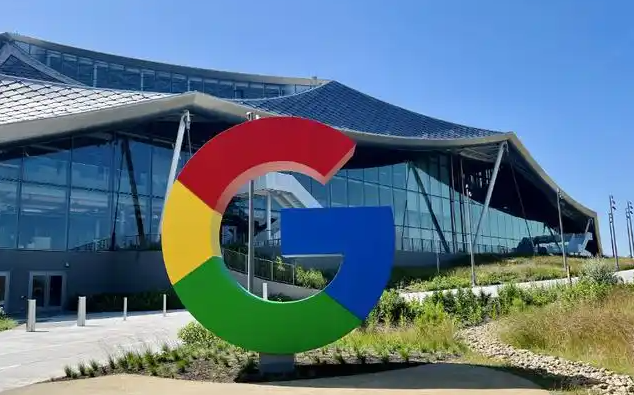
以下是关于谷歌浏览器下载时出现“文件损坏”如何修复的内容:
1. 重新下载文件:找到之前下载文件的链接或来源,再次点击下载。在下载过程中,确保网络连接稳定,避免因网络中断或不稳定导致文件下载不完整或损坏。若下载速度过慢或不稳定,可尝试更换网络环境或暂停其他占用网络的程序。
2. 检查浏览器设置:点击右上角的菜单图标,选择“设置”,在“高级”选项中找到“下载内容”位置,查看是否有相关设置导致损坏,如关闭硬件加速等。
3. 暂停恢复下载:对于较大的文件,如果下载过程中出现中断或损坏,可以尝试暂停下载,然后再次点击“恢复”按钮继续下载。这样可以从上次中断的地方开始下载,而不需要重新下载整个文件。
4. 修改存储路径:有时,存储路径的问题也可能导致文件损坏。可以尝试更改下载文件的存储路径,选择一个磁盘空间充足、读写权限正常的文件夹作为新的存储位置。
5. 使用扩展插件辅助:在Chrome Web Store中搜索并安装一些专门用于下载管理的扩展插件,如“Download All”或“Chrono”等。这些插件可以帮助用户更好地管理下载任务,提供更稳定的下载体验,减少文件损坏的风险。
6. 检查电脑是否中毒:使用杀毒软件扫描并清除病毒,以确保电脑系统的安全。
7. 清理浏览器缓存和临时文件:打开谷歌浏览器,点击右上角的三个点图标,选择“设置”。在设置页面中,找到“隐私与安全”板块,点击“清除浏览数据”。在弹出的窗口中,选择清除缓存的时间范围,可以选择全部时间,然后勾选“缓存的图像和文件”选项,点击“清除数据”按钮。浏览器缓存中可能保存了之前下载过程中的一些错误信息或不完整的数据,导致新的下载文件被误判为损坏,清除缓存有助于解决这一问题。
8. 检查硬盘空间:确保电脑硬盘有足够的空间来存储下载的文件。在Windows系统中,打开“此电脑”,查看各个磁盘分区的剩余空间;在Mac系统中,打开“访达”,查看硬盘的可用空间。如果磁盘空间不足,可能会导致文件下载不完整或损坏。可删除一些不必要的文件或程序,释放磁盘空间。
9. 检查下载文件的完整性:对于一些重要的文件,开发者可能会提供文件的校验哈希值(如MD5、SHA1等)。可使用相应的文件校验工具(如WinMD5、HashTab等)对下载的文件进行校验。在Windows系统中,下载并安装HashTab插件,在文件属性中添加校验信息;在Mac系统中,可使用终端命令行工具(如shasum等)进行文件校验。将计算出的文件哈希值与开发者提供的进行对比,如果一致,说明文件完整;如果不一致,则需要重新下载文件。
10. 更新浏览器和操作系统:谷歌浏览器会不断更新以修复安全漏洞和改进性能。点击浏览器右上角的三个点图标,选择“帮助”-“关于Google Chrome”,浏览器会自动检查更新并提示用户进行安装。更新到最新版本的浏览器可以解决一些因浏览器版本过旧导致的下载问题,同时提升浏览器的安全性和稳定性。确保您的电脑操作系统(如Windows、MacOS等)保持最新状态。在Windows系统中,可以通过“设置”-“更新与安全”-“Windows更新”来检查和安装系统更新;在MacOS系统中,通过“系统偏好设置”-“软件更新”来进行更新。更新操作系统可以修复一些与系统相关的网络或安全问题,从而可能解决浏览器下载文件提示损坏的情况。